Rumah >masalah biasa >Bagaimana untuk menetapkan kawasan cetakan dalam Helaian Google?
Bagaimana untuk menetapkan kawasan cetakan dalam Helaian Google?
- WBOYWBOYWBOYWBOYWBOYWBOYWBOYWBOYWBOYWBOYWBOYWBOYWBke hadapan
- 2023-05-08 13:28:072286semak imbas
Cara untuk menetapkan kawasan cetakan Helaian Google dalam pratonton cetakan
Helaian Google membolehkan anda mencetak hamparan dengan tiga kawasan cetakan berbeza. Anda boleh memilih untuk mencetak keseluruhan hamparan, termasuk setiap lembaran kerja individu yang anda buat. Sebagai alternatif, anda boleh memilih untuk mencetak satu lembaran kerja.
Akhir sekali, anda hanya boleh mencetak sebahagian daripada sel yang anda pilih. Ini ialah kawasan cetakan terkecil yang boleh anda buat kerana anda secara teori boleh memilih sel individu untuk dicetak. Cara paling mudah untuk menyediakannya ialah menggunakan menu pratonton cetakan Helaian Google terbina dalam. Anda boleh melihat kandungan ini menggunakan Helaian Google dalam penyemak imbas web pada PC, Mac atau Chromebook anda.
Untuk menyediakan kawasan cetakan Helaian Google:
- Buka hamparan anda di tapak web Helaian Google.
- Jika anda ingin mencetak set sel tertentu, mula-mula pilihnya dengan tetikus anda dalam hamparan.
- Jika anda ingin mencetak lembaran kerja tertentu, pastikan anda membukanya dengan memilihnya daripada tab di bahagian bawah halaman.
- Apabila anda bersedia untuk mencetak, tekan Fail > Cetak.
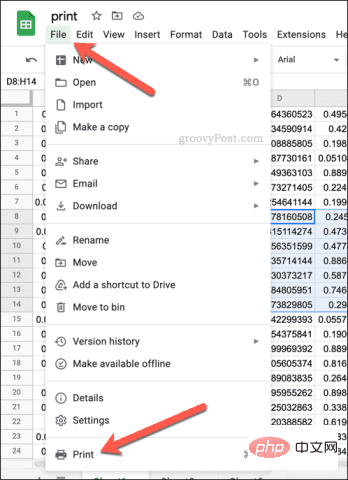
- Dalam menu Tetapan Cetakan , pilih menu lungsur turun Cetak di penjuru kanan sebelah atas dan pilih salah satu pilihan yang tersedia.
- Jika anda ingin mencetak lembaran kerja yang sedang aktif (yang anda pilih sebelum mencetak), pilih Lembaran Kerja Semasa.
- Jika anda mahu mencetak keseluruhan hamparan (termasuk semua lembaran kerja), pilih Buku Kerja.
- Untuk mencetak hanya sel (atau sel yang sedang dipilih), pilih Sel Terpilih sebaliknya.
- Buat sebarang perubahan lain pada pilihan pencetakan, termasuk bilangan salinan, jidar cetakan, dsb.
- Apabila bersedia, tekan Seterusnya untuk memasuki menu cetakan peranti.
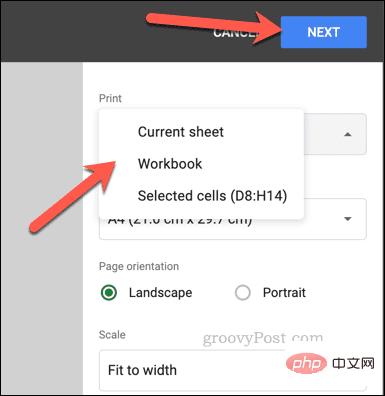
- Buat sebarang perubahan lain pada pilihan pencetakan (termasuk memilih pencetak yang betul) dalam menu cetakan peranti, kemudian tekan Cetak.
Selepas menekan cetakan, dokumen anda akan mula mencetak. Jika anda perlu mencetak hamparan sekali lagi, anda perlu mengulangi langkah ini. Anda mungkin perlu mengkonfigurasi kawasan cetakan sekali lagi, terutamanya jika anda menutup tetingkap penyemak imbas atau memuatkan semula hamparan kemudian.
Cara untuk menetapkan kawasan cetakan dalam Helaian Google pada mudah alih
Malangnya, pengguna mudah alih tidak boleh menukar kawasan cetakan dalam Helaian Google seperti yang mereka boleh lakukan pada peranti mudah alih. Anda terhad kepada pilihan percetakan yang tersedia pada peranti mudah alih anda. Anda hanya perlu kreatif sedikit dalam cara anda mengendalikan data anda.
Tetapkan kawasan cetakan dalam Helaian Google pada mudah alih
Memandangkan setiap peranti mempunyai menu pilihan pencetak yang berbeza, anda perlu mempertimbangkan cara menukar kawasan cetakan agar sesuai dengan keperluan anda. Secara lalai, Helaian Google untuk mudah alih mencetak keseluruhan hamparan anda. Ini termasuk semua lembaran kerja yang tersedia.
Walau bagaimanapun, jika anda ingin mencetak lembaran kerja tertentu, anda boleh menentukan halaman (atau halaman) halaman yang mana ia dipaparkan dengan menggunakan menu pratonton cetakan peranti dengan langkah berikut. Dari sana, pilih nombor halaman itu (atau nombor halaman) sebagai halaman untuk dicetak dalam pilihan cetakan sebelum mencetak.
Anda juga boleh mempertimbangkan untuk menyalin data tertentu daripada hamparan Helaian Google ke hamparan baharu terlebih dahulu. Contohnya, jika anda hanya ingin mencetak bilangan sel yang dipilih, anda boleh menyalin data ini ke hamparan baharu.
Dari situ, anda boleh mengikuti langkah di bawah untuk mencetak dokumen. Memandangkan hamparan baharu hanya mengandungi data yang anda inginkan, hanya data ini akan dicetak. Ini meninggalkan data yang tinggal daripada hamparan asal pada halaman bercetak.
Cetak kawasan cetakan tersuai anda dalam Helaian Google pada mudah alih
Apabila anda bersedia untuk mencetak, anda boleh mencetak menggunakan apl Helaian Google. Ini berfungsi pada peranti Android, iPhone dan iPad.
Untuk menetapkan kawasan cetakan dalam Helaian Google pada mudah alih:
- Lancarkan apl Helaian Google pada peranti anda.
- Buka hamparan yang ingin anda cetak.
- Klik ikon menu tiga titik di penjuru kanan sebelah atas.
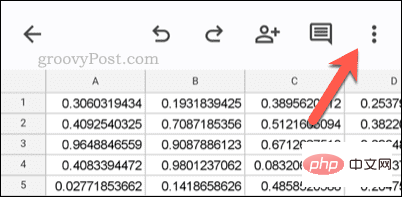
- Daripada menu, pilih Kongsi & Eksport > Cetak .
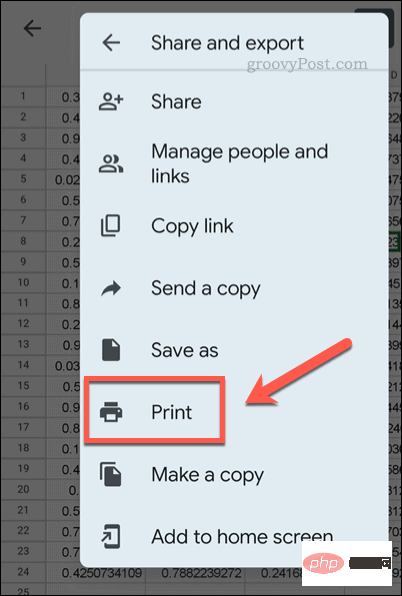
- Gunakan pilihan pencetakan peranti anda untuk memanipulasi kawasan cetakan.
- Apabila anda sudah bersedia, ketik pilihan Cetak dan ikut sebarang arahan pada skrin yang lain.
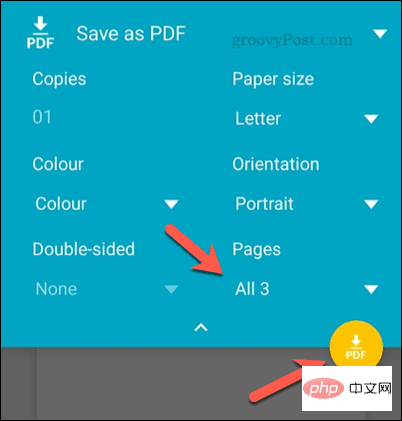
Jika kawasan bercetak tidak betul, anda boleh mengulangi langkah ini pada bila-bila masa untuk mencuba dan menambah baik proses tersebut. Anda juga boleh menggunakan langkah di atas untuk kembali mencetak hamparan Helaian Google daripada PC, Mac atau Chromebook.
Atas ialah kandungan terperinci Bagaimana untuk menetapkan kawasan cetakan dalam Helaian Google?. Untuk maklumat lanjut, sila ikut artikel berkaitan lain di laman web China PHP!

